iOS için Emülatörler Nasıl İndirilir ve Kullanılır (Jailbreak Yok)
Oyun konsollarını taşıma fikri artık pek çok kullanıcıyı cezbetmiyor. Eskiden trend olsa da, onları taşıyan çok fazla insan görmeyeceksiniz. Sonuçta, iPhone, iPad veya iTouch’ınıza yüklenebilecek iOS için zaten emülatörlerimiz var.
iOS için Emülatörler, telefonunuzda Nintendo, Super Nintendo veya Gameboy oyunlarını ücretsiz oynamanıza olanak tanır. İşin püf noktası öncelikle jailbreak yoluyla yapıldı; bu, iOS tarafından cihazınıza uygulanan yazılım kısıtlamalarını kaldırmanız gerektiği anlamına gelir. Ancak iOS 9.3 piyasaya sunulduktan sonra kullanıcıların jailbreak kullanmasına gerek kalmadı. iOS için emülatörleri herhangi bir iOS çalıştıran cihaza sorunsuz bir şekilde yükleyebilirler. Üstelik bu, iOS 10/9, 3/9/8, 3/8, 2/8, 1/8 için de geçerli olabilir.
- Bölüm 1: Neden bir öykünücü kullanmalı?
- Bölüm 2. iOS 10/9.3/9/8.3/8.2/8.1/8 için bir iOS öykünücüsü nasıl indirilir ve çalıştırılır?
- Bölüm 3: iPhone ekranı PC’ye nasıl yansıtılır?
- Bölüm 4: En iyi 3 iOS öykünücüsü önerisi nedir?
Bölüm 1: Neden bir öykünücü kullanmalı?
Bir iOS öykünücüsü, gerçek bir oyun konsolunun yerini alır. Yazılım veya donanım olsun, orijinal cihazın her yönünü kopyalar. Temel olarak yaptığı şey, tüm gerçek cihazın donanım ve yazılımını simüle etmektir. Ayrıca aynı uygulamanın iPhone, iPad veya iTouch’ta değişiklik gerektirmeden çalışmasına izin verir.
Bir iOS öykünücüsünün avantajları şunları içerir:
- Bir oyun uygulamasını değiştirmeye gerek kalmadan çalıştırabileceksiniz.
- Beklenmeyen davranışların izlenmesine yardımcı olur.
- Hem donanımı hem de yazılımı simüle eder.
- Daha sık ücretsiz.
- Kolayca erişilebilir.
- Test ve geliştirme için IDE’ye bağlanabilir.
Bu avantajları göz önünde bulundurarak, birçok insanın neden simülatörler ve gerçek konsollar yerine onu tercih etme eğiliminde olduğunu anlamak kolaydır.
Bölüm 2: iOS 10/9.3/9/8.3/8.2/8.1/8 için bir iOS öykünücüsü nasıl indirilir ve çalıştırılır?
Cihazınız için bir iOS emülatörü indirme işlemi aslında oldukça kolaydır ve uzun sürmez. Yalnızca aşağıdaki adımları izlemeniz gerekir (bu GBC içindir):
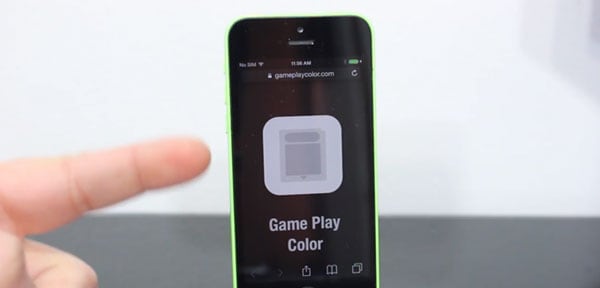
1. Safari uygulamasını açın ve http://emulators.com adresine gidin. Bir kez orada, iOs cihazları için mevcut olan farklı oyun türleri için bir öykünücüler ve ROM’lar listesi göreceksiniz. Birini seçin ve indirip kurmasını bekleyin. Bunun çalışması için sabit bir internet bağlantısına ihtiyacınız olduğunu unutmayın.

2. Sıçrama tahtanıza gidin ve iOS öykünücüsünün kurulu olup olmadığını onaylayın. Ardından, açın.
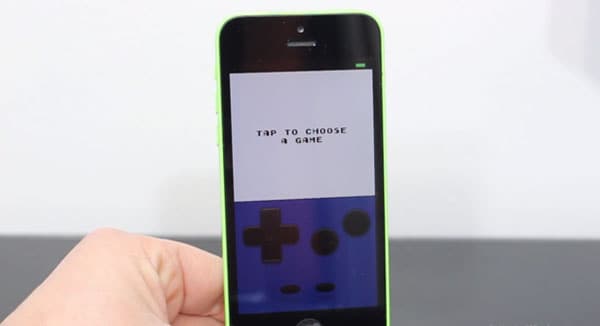
3. Ekrana dokunun ve yüklenmesini bekleyin.
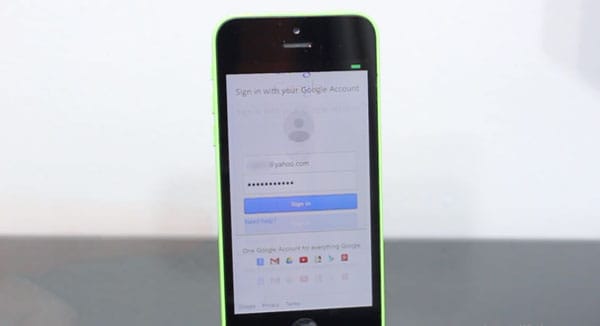
4. Bir Google giriş sayfasına yönlendirileceksiniz. Bilgilerinizi kullanarak giriş yapın. Bu yapıldıktan sonra, oyunlarınızı öykünücüde görebileceksiniz.
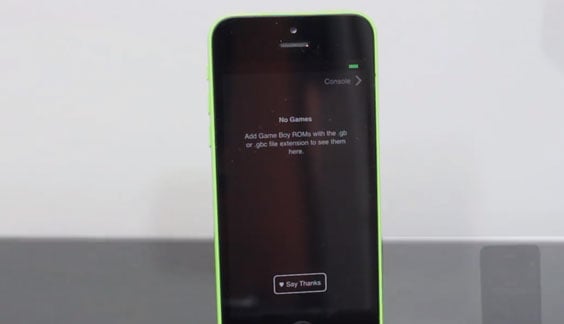
5. Ancak, Google sürücünüzde hala oyun yoksa ekran boş olacaktır.

6. Yapacağınız şey, tarayıcınızı kullanarak oyunları indirmek ve bunları Google sürücünüze yüklemek. Macbook veya PC’nizi kullanarak yaparsanız bu daha hızlı yapılır.
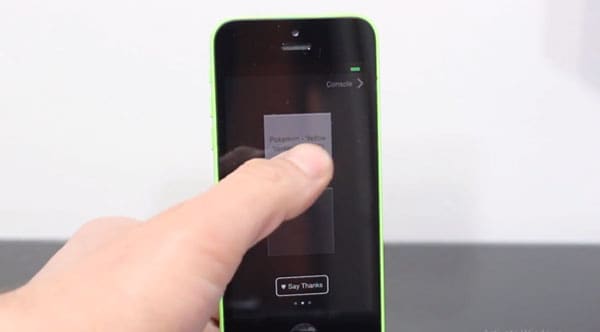
7. Öykünücüye geri dönün. Yüklediğiniz oyunların orada olacağını göreceksiniz.
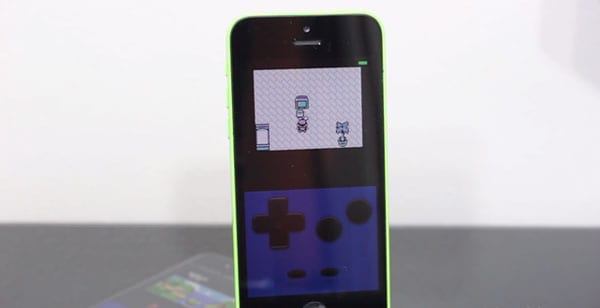
8. Oyunlardan birine tıklayın ve oynamaya hazırsınız.
Oyunun tadını sonuna kadar çıkarmak için iOS için bir ekran kaydedici almak istersiniz. Oyununuzu kaydetmek ve daha sonra daha büyük bir ekranda izlemek için kullanabilirsiniz. iOS için ekran kaydedici ile yaptığınız en epik hareketlerin veya oyunun en iyi bölümlerinin bir kaydına sahip olacaksınız. Karşılaştığınız en zor savaşı bile ileride başvurmak üzere kaydedebilirsiniz. Bunları arkadaşlarınızla ve diğer oyuncularla paylaşabilirsiniz. Hatta varsa bunları blogunuza veya Youtube kanalınıza yükleyebilirsiniz.
iOS için en iyi ekran kaydediciyi arıyorsanız, kullanımı kolay ve kaliteli sonuçlar verdiği kanıtlanmış bir uygulama olan DrFoneTool—iOS Ekran Kaydedici’yi kontrol etmek isteyebilirsiniz.
Bölüm 3: iPhone ekranı PC’ye nasıl yansıtılır?
iOS Ekran Kaydedici oyunları, videoları vb. kaydetmenize olanak tanır. Ayrıca iOS aygıtınızı PC ile kablosuz olarak yansıtmanıza olanak tanır ve iOS 12/11/10/9.3/9/8.3/8.2/8.1/8/7’yi destekler.

iOS Ekran Kaydedici
iPhone ekranını PC’ye yansıtma, esnek ve kolay hale gelir.
- Güvenli, hızlı ve basit.
- Sistem sesiyle oyunlarınızı, videolarınızı ve daha fazlasını kolayca kaydedin.
- Cihazınızı gecikme olmadan gerçek zamanlı olarak yansıtın.
- Cihazınızın ekranını insanlarla dolu bir odayla paylaşmak için bir projektör kullanın.
- Hem jailbreak yapılmış hem de jailbreak yapılmamış cihazları destekler.
- iOS 7.1’den iOS 12’e kadar çalışan iPhone, iPad ve iPod touch’ı destekleyin.
- Hem Windows hem de iOS programları sunun (iOS programı, iOS 11-12 için kullanılamaz).
Yansıtmayı başlatmak için önce indirmeniz ve yüklemeniz gerekir iOS Ekran Kaydedici bilgisayarınızda. Ardından, aşağıdaki adımları izleyin:
1. Programı başlatın. Ardından iOS Ekran Kaydedici penceresi açılacaktır.

2. Cihazınızı ve bilgisayarınızı aynı ağa bağlayın.
3. Cihazınızı PC’ye yansıtın
iOS 7, iOS 8 ve iOS 9 kullanıcıları için kontrol merkezini açmak için yukarı kaydırın. ‘AirPlay’ üzerine dokunun, ‘DrFoneTool’u seçin ve ‘Yansıtma’yı etkinleştirin.

iOS 10-12 kullanıcıları için kontrol merkezini açın. Cihazınızı bilgisayara yansıtmak için ‘AirPlay Yansıtma’ (veya ‘Ekran Yansıtma’) üzerine dokunun ve ‘DrFoneTool’ öğesini seçin.

Bu yansıtma tekniği, oyunlarının keyfini büyük ekranda çıkarmak isteyen oyuncular için oldukça idealdir. iOS için bir ekran kaydedici daha sonra kullanışlı olacaktır.
Gerekirse, iOS Ekran Kaydedici ekranınızı kaydetmenize de olanak tanır.
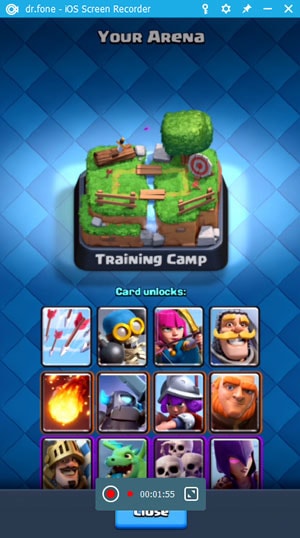

Bölüm 4: En iyi 3 iOS öykünücüsü önerisi nedir?
Piyasada yüzlerce iOS emülatörü olduğu için en iyisini seçmek zor olabilir. Bir seçim yapmanıza yardımcı olmak için, iOS cihazınızda kullanılabilen en iyi 3 öykünücünün listesi:
1.NDS4iOS
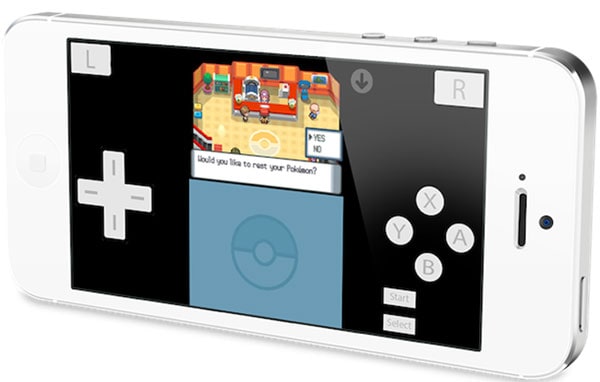
Bu emülatör özellikle Pokemon oyunlarıyla iyi çalışır. Hızlı, güçlü ve kullanımı kolaydır. En çok iOS 7 ve 8 ile popülerdir. Ancak, artık iOS 9 için de kullanılabilmesi için bir güncelleme yayınladı.
2.GBA4iOS
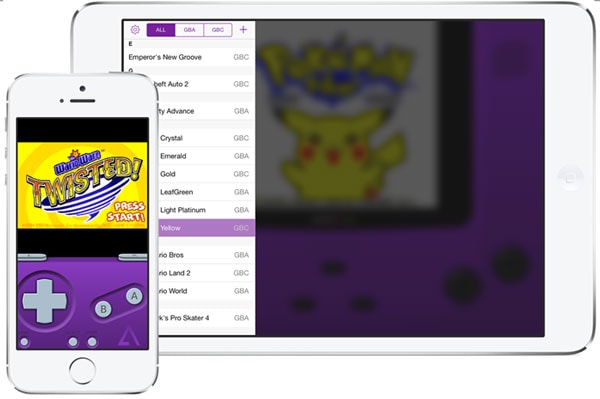
Game Boy Advance’den oyun oynamayı seviyorsanız, bu emülatör tam size göre. ROM dosyalarını Safari tarayıcısından indirmenize ve bir uygulamaya aktarmanıza izin verir. Ayrıca uygulamayı Google Drive’ınıza bağlar. Başka bir deyişle, tarayıcınız üzerinden indirdiğiniz ve sürücünüze kaydettiğiniz tüm oyunlar uygulamaya yansıtılacaktır.
3. iNDS

Bu iOS emülatörü, oyunları ROM’unuz yerine doğrudan uygulama içinden indirmenize izin verir. Bununla birlikte, bunun en iyi yanı şu olabilir: en son iPhone modellerinde 60 fps civarında olabilir.
Oyuncuların oyun oynamak için en uygun yöntemi araması normaldir. Bir iOS öykünücüsü tam olarak bunu verebilir. Ancak kaliteli oyun deneyimini artırmak için öykünücüyü iOS için bir ekran kaydediciyle eşleştirmek isteyebilirsiniz.
En son makaleler
